
いつも見て頂きありがとうございます!「エンプレス」の編集部:sugiyamaです。AWSのSESを使って、Google Workspaceのメーリスが受信できなくなった場合の対処法になります。
AWS(Amazon Web Services)のSES(Simple Email Service)を使って、メール配信をしている場合、突然メールが届かなくなる現象起きていませんか?
色々受信できなくなるトラブルはあるものの、下記の特定条件に当てはまっているなら、解決できる可能性があります。
前提条件
・AWSのSESでメール配信を行っていた
・AWSのSESで突然メールが届かなくなった
・Google Workspace(旧:G Suite)でメーリングリスト(ML)を作っている
・Google Workspace(旧:G Suite)で作ったメーリングリスト(ML)で受信設定済み
自分がすごく苦労したので、メモとして残しつつ、同じ状況になっている方がいれば、参考にして頂けると嬉しいです。
AWSのSESで突然メールが受信できなくなった
それは突然訪れました。
いつもなら届いていたメールが、いつの間にか届かなくなっていた。
届くのが当たり前だったので、気づくのが遅れて対象も遅れてワタワタしましたが、無事に解決できたので、その手順を書いていこうと思っていますが、まずは原因の切り分けを行うために下記を実施。
- コードは間違っていないか?
- ローカル環境、テスト環境、本番環境で違いはあるか?
- メールアドレスの違いで同現象は発生しているか?
- 送る内容(タイトルや本文)で同現象は発生しているか?
- SES側のテストメール機能を使って同現象は発生しているか?
まずは、何が原因で発生している事象なのか、一つずつ紐解いていく。
突然不具合が発症したとしても、そこには必ず何かしらの原因はあるのですが、不具合を目の前にすると調べる範囲が広すぎて逆に焦ってしまいます。(私のように…)
そのため、一つ一つ分かることから始めていく。
結果として私の場合は、Google Workspaceで作ったメーリングリストのみが受信できないことに気づけたので、次へ進むことができました。
Google Workspaceのメーリングリストはスパム判定を受けやすく管理者承認が必要
ここが分からず躓いたポイントなのですが、実はGoogle Workspace(旧:G Suite)のメーリングリスト、スパムなど迷惑メールだと疑わしいメールは管理者承認が必要になるらしく、送っても受信ができないようです。
「今まで受信できていたのに、なぜ突然?」
と思ったのですが、事前の行動を振り返ってみると、AWSのインスタンスやDocker(ドッカー)を再起動させたりしていたので、それが原因の可能性もありますが、正直よくわからない…。
ただ、ローカル環境・テスト環境・本番環境のどれも、問題なくGoogle Workspaceで作ったメーリングリスト以外は問題なくメール受信できていたので、何かの拍子でスパムや迷惑メールとして判断されてしまったのかなと。
Google Workspace側の設定をすれば、Google Workspaceで作ったメーリングリストを受ける側の人たちは問題ないですが、たとえばお客様も同じくGoogle Workspaceのメーリングリストを使っている場合、1社さまずつに事情を説明して管理者承認してもらわないといけません。
正直、この方法ではお客様に迷惑をかけてしまうので、自分たち側での改善を試みる。
DKIM(DomainKeys Identified Mail )設定で解決
どうやって解決したらいいか探してたら、参考になる記事情報を発見し、そのとおりに進めたら解決できたので流れをまとめておきます。(大変助かりました…)参考:AWS SESを使うときは必ずDKIM鍵設定をしよう
やること
STEP1:AWSのSESでDKIMを発行する
STEP2:発行したDKIMをDNS(ドメイン会社側)へ設定する
STEP3:反映を待つ
3ステップで終了なのですが、原因や解消方法を探した時間の方が長かった…。
それぞれを詳しく見てみます。
STEP1:AWSのSESでDKIMを発行する
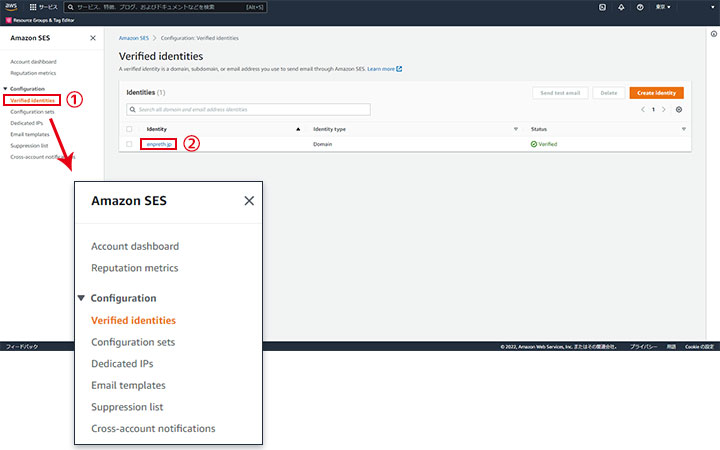
AWS側で新しい画面デザインになっているためお気をつけください。このページでは新しい画面デザインで説明しています。
まずはAWSにログインをして[Amazon Simple Email Service]を探す。
次にサイドバーの[Verified identities(①)]をクリック。
ご自身で作成したドメイン名(②)をクリック。
STEP2:発行したDKIMをDNS(ドメイン会社側)へ設定する
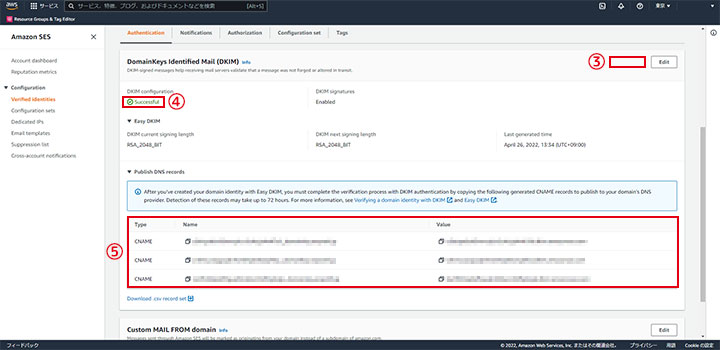
DKIMを発行する(発行前なら③か⑤の位置にボタンがあります)
発行したDKIMは[CNAMEレコード(⑤)]になり、ご利用のドメイン会社へDNS設定。
反映されたら④が[Successful]に変わります
STEP3:反映を待つ
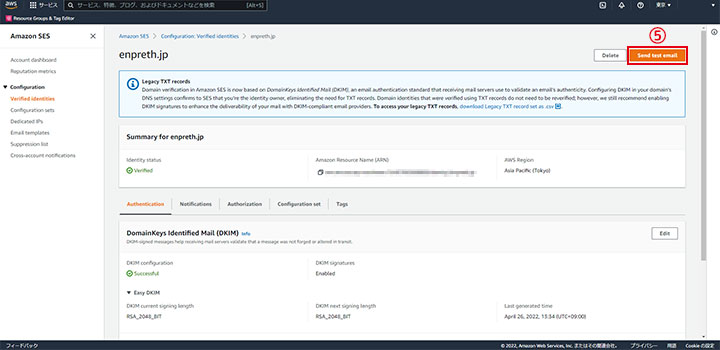
反映に1~2時間ほどかかりますが、反映されたらGoogle Workspaceで作ったメーリングリストにメールが届くか確認するため、以下のどちらかで確認してみます。
1つ目:SESのテストメール(⑤)
2つ目:御社のシステムで実際にテストする
最後に。
結果として、Google Workspaceで作成したメーリングリストへのメール配信でも受け取れるようになりました。
この問題、Google Workspaceを使っていなかったら、気づけていない方も多いのではないか?と思っています。
原因把握し解決方法を探すまで辛い道のりです…しかし、解決が意外と簡単な場合もあるので、今回を期に検証ステップを一つずつ踏むことの大切さが、改めて身にしみました。












